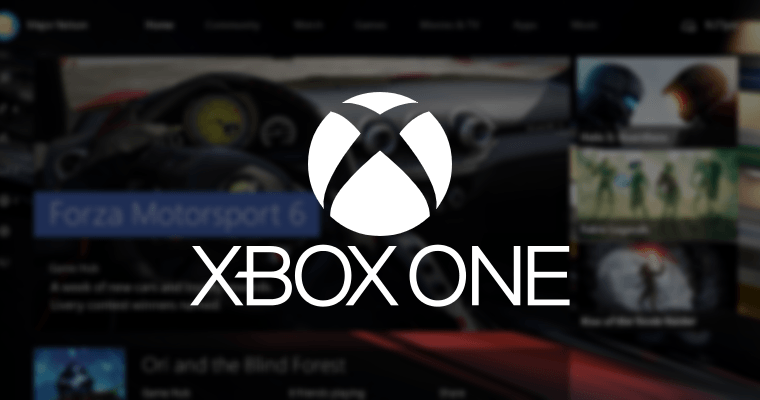- Rencontrer l'erreur m7121-1331-p7 sur Netflix n'est pas un bon spectacle pour vos projets de vous détendre devant la télévision.
- Pour résoudre ce problème, commencez par mettre à jour puis réinitialiser votre application Netflix.
- Pour des informations Netflix plus faciles à suivre, consultez notre Rubrique Netflix.
- Si vous souhaitez voir une plus grande sélection d'erreurs Netflix et leurs solutions, ajoutez notre vaste Centre d'erreurs Netflix.

Ce logiciel maintiendra vos pilotes opérationnels, vous protégeant ainsi des erreurs informatiques courantes et des pannes matérielles. Vérifiez tous vos pilotes maintenant en 3 étapes faciles :
- Télécharger DriverFix (fichier de téléchargement vérifié).
- Cliquez sur Lancer l'analyse pour trouver tous les pilotes problématiques.
- Cliquez sur Mettre à jour les pilotes pour obtenir de nouvelles versions et éviter les dysfonctionnements du système.
- DriverFix a été téléchargé par 0 lecteurs ce mois-ci.
L'erreur M7121-1331-P7 survient pour certains utilisateurs lorsqu'ils essaient de diffuser des vidéos Netflix. Lorsque cette erreur se produit, les utilisateurs ne peuvent pas regarder les films Netflix.
L'erreur survient généralement pour les utilisateurs utilisant des navigateurs (souvent Chrome) pour Flux vidéo Netflix. Il s'agit donc souvent d'un problème de navigateur.
Comment puis-je corriger l'erreur Netflix M7121-1331-P7 ?
1. Netflix est en panne ?
Tout d'abord, vérifiez si Netflix est en panne. Pour vérifier si Flix est peut-être en panne, ouvrez Downdetector dans un navigateur. le Page de détection de panne pour Netflix vous dira s'il y a un problème général de serveur. Si c'est le cas, attendez quelques jours.

2. Ouvrez Netflix avec un navigateur pris en charge
Assurez-vous que vous utilisez Netflix avec un navigateur pris en charge. Opera, Google Chrome, Internet Explorer, Edge, Mozilla Firefox, et Safari sont les navigateurs pris en charge par Netflix.
Si vous utilisez un navigateur non pris en charge pour Netflix, vous devrez passer à un navigateur pris en charge.
Même si l'erreur survient dans un navigateur pris en charge par Netflix, essayez d'en utiliser un autre. Netflix peut très bien diffuser des vidéos dans un nouveau navigateur fraîchement installé.
Nous vous recommandons d'essayer un navigateur qui n'utilise pas beaucoup de capacité de traitement et qui possède des fonctionnalités intégrées qui visez à charger les pages Web plus rapidement, comme un bloqueur de publicités qui élimine la multitude de publicités lorsque vous naviguez en ligne.

Opéra
Diffusez vos émissions de télévision préférées sur Netflix sans mise en mémoire tampon ni erreur avec Opera !
3. Mettez à jour votre navigateur
Google Chrome
De plus, assurez-vous que votre navigateur Internet est la dernière version.
- Pour rechercher des mises à jour Chrome, appuyez sur le bouton Personnaliser Google Chrome bouton.
- Sélectionner Aider pour développer un sous-menu.
- Cliquez sur À propos de Google Chrome pour vérifier les mises à jour.
- Si Chrome est mis à jour, cliquez sur le Relancer bouton.

Firefox
- Cliquez sur Firefox Ouvrir le menu bouton.
- Cliquez sur Aider pour ouvrir le menu affiché directement ci-dessous.

- Sélectionner À propos de Firefox pour ouvrir le À propos Mozilla Firefox la fenêtre.
- Redémarrez Firefox si le navigateur se met à jour.
Opéra
- Vérifier pour l'opéra mises à jour, cliquez sur le O Menu en haut à gauche de ce navigateur.
- Sélectionnez le Mise à jour et récupération option.
- Cliquez sur Relancer maintenant si Opera est mis à jour.

4. Désactivez toutes les extensions Chrome en réinitialisant le navigateur
Google Chrome les utilisateurs devront peut-être désactiver toutes leurs extensions pour corriger M7121-1331-P7, ce qu'une réinitialisation du navigateur fera.
- Clique le Personnaliser et contrôler Google Chrome bouton.
- Puis clique Paramètres pour ouvrir cet onglet.
- Cliquez sur Avancée pour développer Paramètres.
- Faites défiler jusqu'aux options de réinitialisation et de nettoyage indiquées directement ci-dessous.

- Cliquez sur Restaurer les paramètres à leurs valeurs par défaut d'origine pour ouvrir la boîte de dialogue Réinitialiser les paramètres.
- Cliquez sur Réinitialiser les options à nouveau pour donner confirmation.
- Si cela résout le problème, essayez d'activer vos extensions une par une jusqu'à ce que l'erreur réapparaisse. Supprimez ensuite l'extension la plus récemment activée qui génère l'erreur.
5. Réinstaller le navigateur
Essayez de réinstaller l'erreur de navigateur pour laquelle M7121-1331-P7 se produit.
- Tout d'abord, vous devez ouvrir Exécuter en appuyant sur la touche Windows + R raccourci clavier.
- Pour ouvrir Programmes et fonctionnalités, entrez appwiz.cpl dans la zone de texte de Run. Clique le d'accord bouton.

- Sélectionnez le navigateur que vous devez désinstaller.
- Clique le Désinstaller option et Oui pour toute invite de confirmation qui pourrait apparaître.
- Redémarrez Windows avant de réinstaller le navigateur.
- Ouvrez le site Web du navigateur que vous devez réinstaller.
- Cliquez ensuite sur le bouton de téléchargement pour obtenir le programme d'installation de la dernière version du navigateur.
- Réinstallez le navigateur avec son programme d'installation.
Voilà donc quelques correctifs probables pour l'erreur Netflix M7121-1331-P7. Cependant, si vous avez besoin d'autres correctifs, cliquez sur Démarrer le chat en direct sur le Centre d'aide Netflix page. Ensuite, vous pouvez discuter de l'erreur Netflix M7121-1331-P7 avec un agent d'assistance.
Questions fréquemment posées
La raison la plus courante pour laquelle Netflix ne fonctionne pas sur Chrome est un excès de fichiers mis en cache dans votre navigateur. Pour résoudre ce problème, effacez les caches de Google Chrome et essayez à nouveau d'accéder à Netflix. De plus, vous pouvez essayer d'utiliser un navigateur différent pour le streaming Netflix.
Oui, l'application Netflix Party est totalement sûre à utiliser. Cette application crée simplement un pont entre vos amis et vous, vous offrant la possibilité de regarder la même émission en synchronisant le flux pour tout le monde inclus dans la session.
Oui, Netflix fonctionne bien avec les VPN tant qu'ils ne limitent pas votre bande passante puisqu'ils permettent également d'accéder aux catalogues des pays étrangers.
![CORRECTIF: Erreur VPN Netflix [10 solutions pour le corriger définitivement]](/f/085a960852e01a2080c0262901ecfdec.jpg?width=300&height=460)